Povolení a správa Analýzy úložiště Azure (klasické)
Azure Analýza úložiště poskytuje protokoly pro objekty blob, fronty a tabulky. Pomocí Azure Portal můžete nakonfigurovat, aby se protokoly pro váš účet zaznamenávaly. V tomto článku se dozvíte, jak povolit a spravovat protokoly. Informace o povolení metrik najdete v tématu Povolení a správa metrik Azure Analýza úložiště (classic). S zkoumáním a ukládáním dat monitorování do Azure Portal jsou spojené náklady. Další informace najdete v tématu Analýza úložiště.
Poznámka
Místo protokolů Analýza úložiště doporučujeme používat protokoly služby Azure Storage ve službě Azure Monitor. Podívejte se na některý z následujících článků:
Povolení protokolů
Službě Azure Storage můžete dát pokyn, aby uložila diagnostické protokoly pro požadavky na čtení, zápis a odstranění pro služby objektů blob, tabulek a front. Zásady uchovávání dat, které nastavíte, se vztahují také na tyto protokoly.
Poznámka
Azure Files v současné době podporuje metriky Analýza úložiště, ale nepodporuje protokolování Analýza úložiště.
V Azure Portal vyberte Účty úložiště a pak název účtu úložiště a otevřete okno účtu úložiště.
V okně nabídky v části Monitorování (klasické) vyberte Nastavení diagnostiky (klasické).
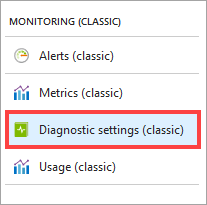
Ujistěte se, že stav je nastavený na Zapnuto, a vyberte služby , pro které chcete protokolování povolit.
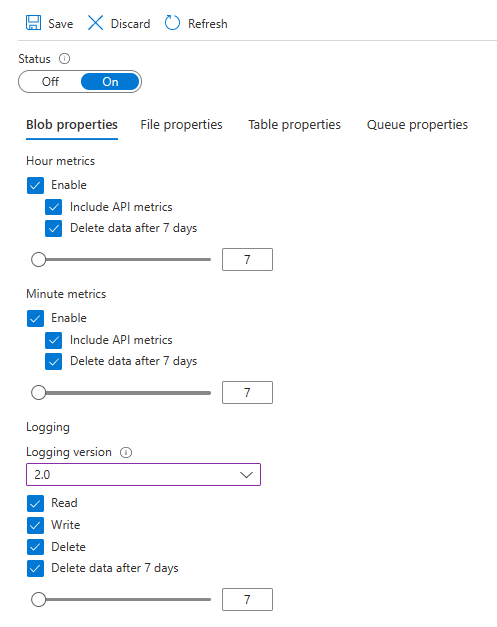
Pokud chcete zachovat protokoly, ujistěte se, že je zaškrtnuté políčko Odstranit data . Potom nastavte počet dnů, po které se mají data protokolu uchovávat, přesunutím ovládacího prvku posuvníku pod zaškrtávací políčko nebo přímo úpravou hodnoty, která se zobrazí v textovém poli vedle ovládacího prvku posuvníku. Výchozí hodnota pro nové účty úložiště je sedm dní. Pokud nechcete nastavit zásady uchovávání informací, ponechte políčko Odstranit data nezaškrtnuté. Pokud neexistují žádné zásady uchovávání informací, je na vás, abyste data protokolu odstranili.
Upozornění
Protokoly se ukládají jako data ve vašem účtu. Data protokolů se ve vašem účtu můžou v průběhu času hromadit, což může zvýšit náklady na úložiště. Pokud potřebujete data protokolu jenom na malou dobu, můžete snížit náklady úpravou zásad uchovávání dat. Systém odstraní zastaralá data protokolu (data starší než vaše zásady uchovávání informací). Doporučujeme nastavit zásady uchovávání informací podle toho, jak dlouho chcete uchovávat data protokolu pro váš účet. Další informace najdete v tématu Fakturace metrik úložiště .
Klikněte na Uložit.
Diagnostické protokoly se ukládají do kontejneru objektů blob s názvem $logs ve vašem účtu úložiště. Data protokolů můžete zobrazit pomocí průzkumníka úložiště, jako je Průzkumník služby Microsoft Azure Storage, nebo programově pomocí klientské knihovny úložiště nebo PowerShellu.
Informace o přístupu ke kontejneru $logs najdete v tématu Protokolování analýzy úložiště.
Poznámka
U klasických účtů úložiště se kontejner $logs zobrazí jenom v Průzkumník služby Azure Storage. Kontejner $logs se nezobrazuje v prohlížeči úložiště ani v zobrazení kontejneru, které je k dispozici v Azure Portal.
Změna doby uchovávání dat protokolu
Data protokolů se ve vašem účtu můžou v průběhu času hromadit, což může zvýšit náklady na úložiště. Pokud potřebujete data protokolu jen po malou dobu, můžete snížit náklady úpravou doby uchovávání dat protokolu. Pokud například potřebujete protokoly jen na tři dny, nastavte dobu uchovávání dat protokolu na hodnotu 3. Tímto způsobem se protokoly automaticky odstraní z vašeho účtu po 3 dnech. V této části se dozvíte, jak zobrazit aktuální dobu uchovávání dat protokolu a pak toto období aktualizovat, pokud to chcete udělat.
V Azure Portal vyberte Účty úložiště a pak název účtu úložiště a otevřete okno účtu úložiště.
V okně nabídky v části Monitorování (klasické) vyberte Nastavení diagnostiky (klasické).
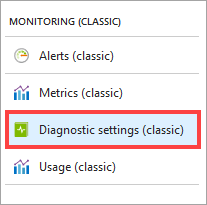
Ujistěte se, že je zaškrtnuté políčko Odstranit data . Potom nastavte počet dnů, po které se mají data protokolu uchovávat, přesunutím ovládacího prvku posuvníku pod zaškrtávací políčko nebo přímo úpravou hodnoty, která se zobrazí v textovém poli vedle ovládacího prvku posuvníku.
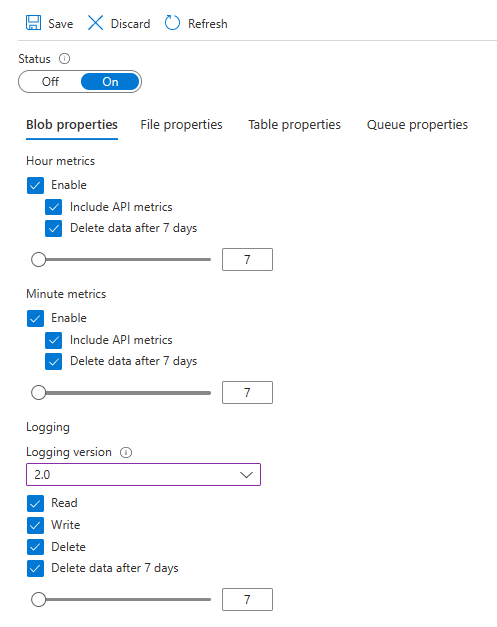
Výchozí počet dnů pro nové účty úložiště je sedm dní. Pokud nechcete nastavit zásady uchovávání informací, ponechte políčko Odstranit data nezaškrtnuté. Pokud neexistují žádné zásady uchovávání informací, je na vás, abyste data monitorování odstranili.
Klikněte na Uložit.
Diagnostické protokoly se ukládají do kontejneru objektů blob s názvem $logs ve vašem účtu úložiště. Data protokolů můžete zobrazit pomocí průzkumníka úložiště, jako je Průzkumník služby Microsoft Azure Storage, nebo programově pomocí klientské knihovny úložiště nebo PowerShellu.
Informace o přístupu ke kontejneru $logs najdete v tématu Protokolování analýzy úložiště.
Ověření, že se odstraňují data protokolu
Odstranění protokolů můžete ověřit zobrazením obsahu kontejneru $logs vašeho účtu úložiště. Následující obrázek znázorňuje obsah složky v kontejneru $logs . Složka odpovídá lednu 2021 a každá složka obsahuje protokoly za jeden den. Pokud byl dnešní den 29. ledna 2021 a vaše zásady uchovávání informací jsou nastavené jenom na jeden den, měla by tato složka obsahovat protokoly jenom jeden den.
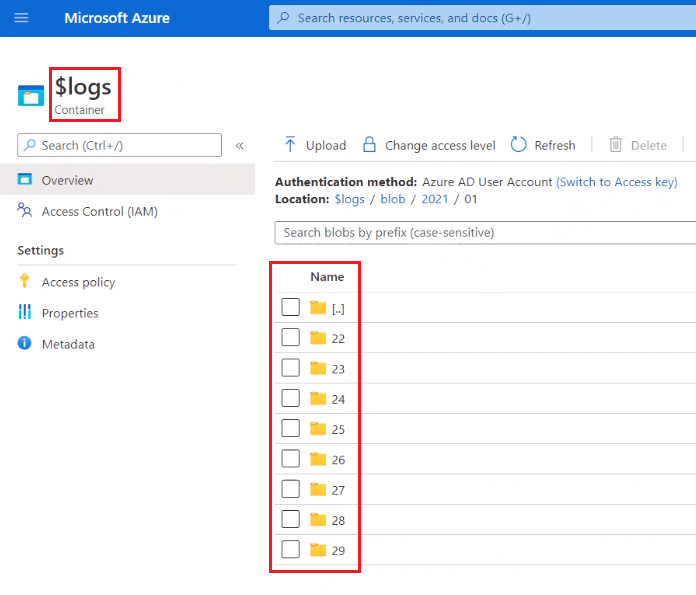
Zobrazení dat protokolu
Pokud chcete zobrazit a analyzovat data protokolu, měli byste si do místního počítače stáhnout objekty blob obsahující data protokolu, která vás zajímají. Mnoho nástrojů pro procházení úložiště umožňuje stahovat objekty blob z účtu úložiště. Ke stažení dat protokolu můžete také použít příkazový řádek Azure Copy Tool AzCopy od týmu služby Azure Storage.
Poznámka
Kontejner $logs není integrovaný se službou Event Grid, takže při zápisu souborů protokolu nebudete dostávat oznámení.
Abyste měli jistotu, že si stáhnete data protokolu, která vás zajímají, a abyste se vyhnuli stahování stejných dat protokolu více než jednou:
Pomocí zásad vytváření názvů dat a času pro objekty blob obsahující data protokolu můžete sledovat, které objekty blob jste si už stáhli pro analýzu, abyste se vyhnuli opakovanému stahování stejných dat vícekrát.
Metadata objektů blob obsahujících data protokolu použijte k identifikaci konkrétního období, po které objekt blob obsahuje data protokolu, a identifikujte přesně objekt blob, který potřebujete stáhnout.
Pokud chcete začít používat AzCopy, přečtěte si téma Začínáme s Nástrojem AzCopy.
Následující příklad ukazuje, jak si můžete stáhnout data protokolu pro službu fronty pro hodiny začínající 20. května 2014 v 9:00, 10:00 a 11:00.
azcopy copy 'https://mystorageaccount.blob.core.windows.net/$logs/queue' 'C:\Logs\Storage' --include-path '2014/05/20/09;2014/05/20/10;2014/05/20/11' --recursive
Další informace o stahování konkrétních souborů najdete v tématu Stažení objektů blob ze služby Azure Blob Storage pomocí nástroje AzCopy v10.
Po stažení dat protokolu můžete položky protokolu zobrazit v souborech. Tyto soubory protokolu používají formát textu s oddělovači, který dokáže parsovat mnoho nástrojů pro čtení protokolů (další informace najdete v průvodci monitorováním, diagnostikou a odstraňováním potíží Microsoft Azure Storage). Různé nástroje mají různé možnosti formátování, filtrování, řazení a vyhledávání obsahu souborů protokolu. Další informace o formátu a obsahu souboru protokolu protokolování úložiště najdete v tématu Formát protokolu Analýza úložiště a Analýza úložiště Protokolované operace a stavové zprávy.
Další kroky
- Další informace o Analýza úložiště najdete v tématu Analýza úložiště pro Analýza úložiště.
- Další informace o použití jazyka .NET ke konfiguraci protokolování úložiště najdete v tématu Referenční informace ke klientské knihovně úložiště.
- Obecné informace o konfiguraci protokolování úložiště pomocí rozhraní REST API najdete v tématu Povolení a konfigurace Analýza úložiště.
- Přečtěte si další informace o formátu protokolů Analýza úložiště. Viz Analýza úložiště formát protokolu.
